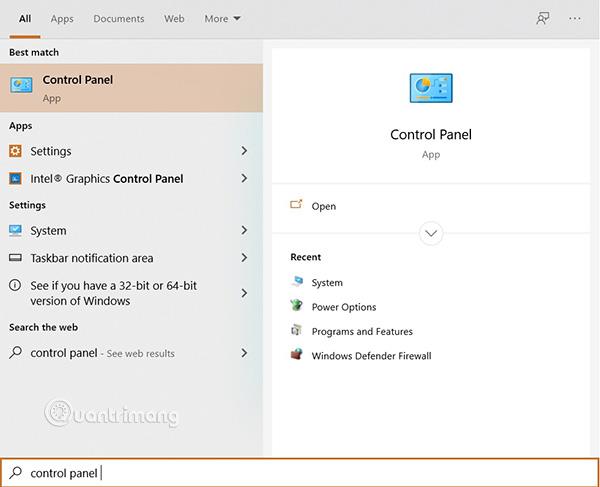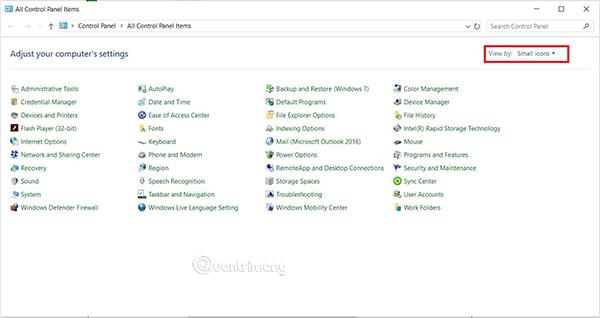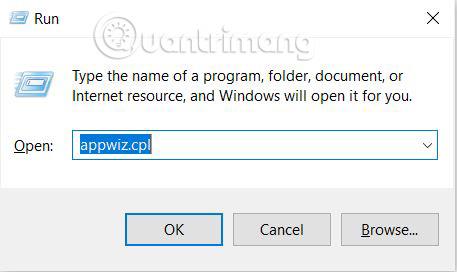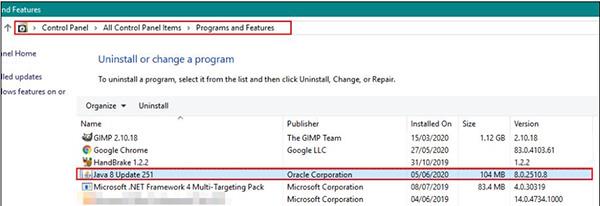Hver versjon av programvaren har et unikt navn og serienummer. Tallene indikerer ikke bare oppgraderingen av versjonen, men hjelper også brukere å sjekke om programmet de bruker er på tide å endre ved å sammenligne det med den nyeste versjonen. På samme måte ønsker brukere ofte å sjekke før de installerer den nyeste versjonen av Java. I denne artikkelen vil Quantrimang hjelpe deg å sjekke Java-versjonen enkelt på Windows og macOS.
Sjekk Java-versjonen på Windows
Bruk ledetekst
Den enkleste måten å sjekke Java-versjonen er gjennom ledetekst. Kommandoprompt er et ekstremt kraftig verktøy som hjelper brukere å sjekke versjonen av programvare med bare én kommandolinje. Hvis du ikke kan sjekke og få feilen " Java gjenkjennes ikke som en intern eller ekstern kommando ", må du sjekke om Java på datamaskinen eller variablene er riktig installert.
- Trykk på Windows + S- tastkombinasjonen for å åpne søkefunksjonen på Windows. Skriv inn cmd/kommandoprompt og trykk Ctrl + Shift + Enter for å åpne ledeteksten med administratorrettigheter. ( Merk: Du kan også bruke høyreklikk og velge Kjør som administrator ).

Åpne ledetekst med administratorrettigheter
- Skriv inn kommandoen nedenfor for å sjekke Java-versjonen som er installert på maskinen din:
java -version
Skriv inn kommandoen i ledeteksten
Bruk kontrollpanelet
Den vanligste måten å sjekke versjonen av en programvare på er å klikke på alternativene i programvaren. De fleste programvare har et versjonskontrollalternativ tilgjengelig. Du kan åpne Java-kontrollpanelet via systemets kontrollpanel, hvor du vil se Om-knappen. Den knappen vil hjelpe deg å vite hvilken versjon av Java som er installert på systemet ditt.
- Trykk Windows + S- kombinasjonen , skriv deretter Kontrollpanel i søkeboksen og trykk Enter for å åpne.
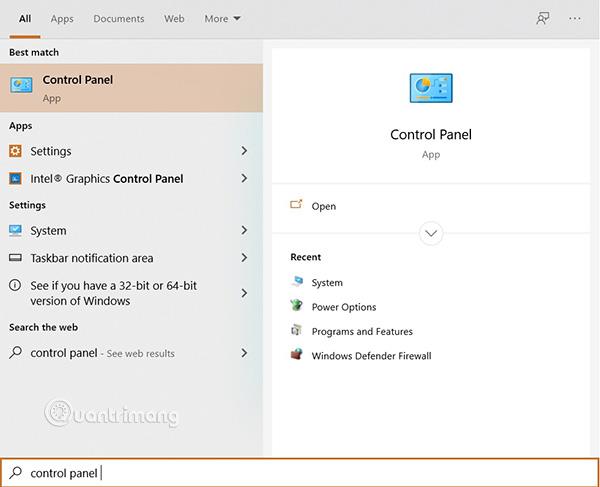
Åpne Kontrollpanel
- Klikk på Vis -alternativet og velg Små ikoner .
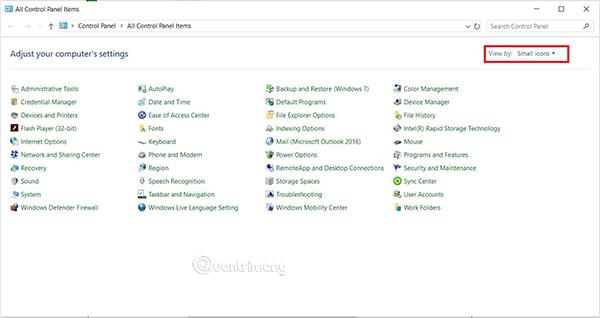
Velg Vis etter: Små ikoner
- Finn nå Java i listen. I kategorien Generelt velger du Om , og du vil vite Java-versjonen på enheten din.
Java-versjonsdetaljer
Bruk programmer og funksjoner
Brukere kan se Java-versjonsdetaljer på enheten via Programmer og funksjoner, som viser alle programmene som er installert på enheten. De fleste applikasjoner har et versjonsnummer knyttet til seg i Program og funksjoner. Følg disse instruksjonene:
- Trykk på Windows + R -kombinasjonen for å åpne Kjør . Skriv inn appwiz.cpl og klikk OK .
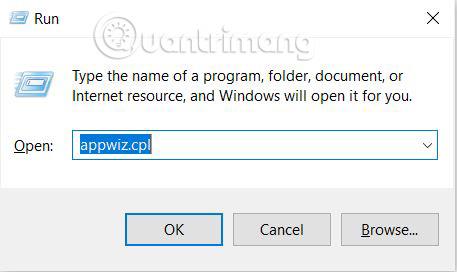
Åpne Kjør og skriv søk
- Program og funksjoner- vinduet åpnes. Finn Java i listen og se applikasjonens versjonsdetaljer.
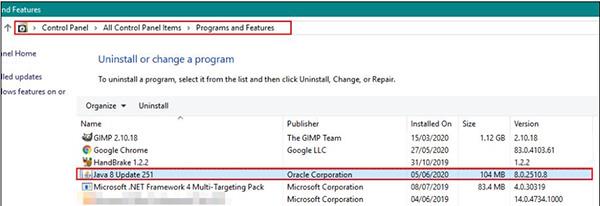
Java-versjonsdetaljer i Programmer og funksjoner
Sjekk Java-versjonen på macOS
Bruk Terminal
Terminal-applikasjonen lar brukere kontrollere systemet som på kommandoprompt. Med bare én kommando kan du finne det du vil ha. Å sjekke Java-versjonen via Terminal er veldig enkelt. Følg disse trinnene:
- Trykk Kommando + Mellomrom for å åpne Spotlight , finn Terminal og trykk Enter:
- Skriv inn følgende kommando i Terminal:
java -version
Bruk Systemvalg
Systemvalg på macOS ligner på Kontrollpanel på Windows-operativsystemer. Brukere kan finne informasjon om Java-applikasjoner gjennom Systemvalg. Om-knappen vil også fortelle deg all informasjon og versjon av applikasjonen. Følg disse trinnene for å sjekke:
- Klikk på Apple-logoen på menylinjen og velg Systemvalg . Velg Java-ikonet nederst.
- Når Java System Preferences- vinduet vises, klikker du på About- knappen for å få fullstendig informasjon om applikasjonsversjonen.